Hướng dẫn cài đặt Google Analytics và phân đoạn dữ liệu
Khi bạn nghe đến “phân đoạn dữ liệu”, tôi nghĩ cảm giác bối rối bắt đầu xuất hiện. Tại sao ư? Phân đoạn dữ liệu nghe có vẻ đơn giản nhưng đối với những người quen thuộc với việc phân tích dữ liệu nó cũng là một vấn đề không hề đơn giản.
Nếu bạn dùng Google Analytics thì bạn cũng biết Google Analytics thu thập rất nhiều tín hiệu từ người dùng như:
- Dữ liệu nhân khẩu học (giới tính, độ tuổi)
- Dữ liệu Địa lý (ngôn ngữ, vị trí)
- Dữ liệu về sở thích (….)
- Dữ liệu hành vi
- Công nghệ
- Thiết bị di động
- Tương tác người dùng
- Dữ liệu nguồn truy cập
- Và còn nhiều tín hiệu khác
Với hàng trăm tín hiệu trên bạn căn cứ vào đâu để phân đoạn dữ liệu? Bạn phân đoạn dữ liệu trên với mục đích gì?
Cài đặt tài khoản Google Analytics
Trước khi bạn có thể phân đoạn dữ liệu của mình để tìm hiểu sâu hơn về nó, bạn sẽ cần đảm bảo bạn đã thiết lập Google Analytics đúng cách. Có bốn bước cốt lõi để bắt đầu:
- Thiết lập tài khoản.
- Thiết lập thuộc tính.
- Thiết lập chế độ xem.
- Thiết lập mục tiêu.
Ngay cả khi bạn đã sử dụng Google Analytics được một thời gian, hãy thực hiện bốn bước sau để đảm bảo mọi thứ đều hoạt động tốt.
1. Thiết lập tài khoản
Trước tiên, hãy để Google Analytics báo cáo chính xác số lần xem trang. Để làm điều đó, bạn có hai lựa chọn:
- Mã theo dõi Google Analytics – Đây là phương pháp truyền thống. Sao chép và dán mã theo dõi trên trang web của bạn.
- Sử dụng Google Tag Manager – tham khảo bài viết cách cài đặt Google Analytics bằng Google Tag Manager để được hướng dẫn chi tiết.
Lưu ý rằng Google Tag Manager là một công cụ mạnh mẽ cung cấp cho bạn toàn quyền kiểm soát cài đặt Google Analytics. Với nó, bạn sẽ không phải phụ thuộc vào một người lập trình website.
Khi mã hoặc tập lệnh đã được thêm/thiết lập, hãy sử dụng các báo cáo Google Analytics thời gian thực của bạn để xác minh rằng số lần xem trang đang được theo dõi chính xác. Hoặc bạn có có thể dùng Google Tag Assistant để kiểm tra mã theo dõi Google Analytics của bạn đã được thiết lập chính xác chưa.
2. Thiết lập thuộc tính Google Analytics
Bước này cũng khá đơn giản. Chỉ có hai bước:
- Bật báo “cáo nhân khẩu học và báo cáo sở thích” của người dùng trong mục Cài đặt thuộc tính (Property) của người dùng.
- Liên kết các sản phẩm khác của Google với tài khoản Google Analytics của bạn để thu thập càng nhiều dữ liệu hữu ích càng tốt. Làm điều này dưới mục Tất cả các sản phẩm. Bạn có thể thêm Google ads , Search Console , AdSense , v.v.
3. Cài đặt chế độ xem
Mỗi Chế độ xem trong Google Analytics đều có “Mục tiêu” và “Bộ lọc riêng”, nó giúp bạn có thể tùy chỉnh dữ liệu hiển thị cho mỗi chế độ xem.
Trước khi bạn thiết lập Mục tiêu và Bộ lọc, chúng tôi khuyên bạn nên tạo Chế độ xem dự phòng.
- Bộ lọc thay đổi vĩnh viễn dữ liệu trong “Chế độ xem”. Khi bạn lọc ra thứ gì đó, nó sẽ biến mất mãi mãi, không có cách nào để lấy lại.
- Nếu bạn có Chế độ xem dự phòng, một Chế độ không có các Bộ lọc trên đó, thì dữ liệu trong Chế độ xem đó vẫn chưa được xử lý (dữ liệu trong Chế độ xem đó vẫn không bị ảnh hưởng).
- Đó là lý do tại sao bạn phải có một bản sao lưu. Nó dành cho trường hợp dự phòng khi bạn gặp vấn đề cài đặt, ít nhất bạn sẽ có Chế độ xem dự phòng để xem lại và (hy vọng) tìm thấy những gì bạn cần.
Mặt định chế độ xem “Tất cả dữ liệu trang web” được tạo tự động.
Khi bạn đã sẵn sàng để thiết lập Chế độ xem của bạn, hãy bắt đầu với những điều cơ bản trong “Cài đặt Chế độ xem” (ví dụ: URL, quốc gia, múi giờ và tiền tệ).
- Bật lọc bot. Đánh dấu vào ô bên cạnh “Exclude all hits from known bots and spiders”, trong phần “Basic Settings” của Phần “View Settings”.
- Nếu bạn có một thanh tìm kiếm trên trang web, hãy bật “Site search Tracking” bên dưới “Site Search Settings” Phần của “View Settings”. Điều này sẽ cho bạn biết những gì khách truy cập của bạn tìm kiếm.
- Nếu bạn là một trang web thương mại điện tử , hãy chuyển “Enable Ecommerce” thành “On” dưới “Ecommerce Settings”. Sau khi thực hiện xong, bạn cũng có thể quay lại các cài đặt tương tự và chuyển đổi Bật Bật Báo cáo thương mại điện tử nâng cao thành “On”.
- Thiết lập bất kỳ Bộ lọc nào bạn quan tâm. Hãy nhớ rằng, khi bạn thiết lập bộ lọc dữ liệu của bạn sẽ thay đổi vĩnh viễn, không có cách nào để lấy lại. Ví dụ: Bạn có thể xem xét việc lọc ra các địa chỉ IP nội bộ.
4. Thiết lập mục tiêu
Tiếp theo, bạn sẽ muốn thiết lập mục tiêu để theo dõi tiến độ hoàn thành kế hoạch của mình. (Kế hoạch của bạn hoàn thành 5000 mẫu đăng ký cho đợt tuyển sinh năm nay, thiết lập mục tiêu giúp bạn theo dõi điều đó)
Chọn mục tiêu (Goals) và chọn mục tiêu mới (New Goal). Sau đó, bạn có thể chọn một loại mục tiêu:
- Mục tiêu trang đích (Destination Goals) – Khi khách truy cập trên một trang cụ thể, Mục tiêu được kích hoạt. Đây là mục tiêu hoàn hảo để xây dựng phễu.
- Mục tiêu thời lượng (Duration Goals) – Khi khách truy cập một lượng thời gian trên trang web của bạn, Mục tiêu được kích hoạt. Nó hoàn hảo để đo lường mức độ tương tác.
- Mục tiêu Số trang / màn hình trên mỗi phiên (Pages/Screens Per Session Goals) – Khi khách truy cập đạt được số lượng trang X trong một phiên, Mục tiêu được kích hoạt. Một lần nữa, đây là hoàn hảo để đo lường tương tác.
- Mục tiêu sự kiện (Event Goals) – Bất cứ khi nào một điều kiện nhất định (hoặc tập hợp các điều kiện) được đáp ứng, Mục tiêu sẽ được kích hoạt. Đây là mục tiêu linh hoạt nhất.
Phân đoạn là gì?
Phân đoạn về cơ bản là phân chia một lượng lớn dữ liệu (nghĩa là mọi thứ trong Google Analytics) thành các đơn vị nhỏ hơn để dễ xem xét và phân tích hơn.
Cấp độ phân đoạn
Trước khi bạn có thể tìm hiểu đầy đủ về chúng, điều quan trọng là phải hiểu sự khác biệt giữa số liệu cấp độ truy cập và số liệu cấp độ phiên. Dưới đây là tóm tắt đồ họa
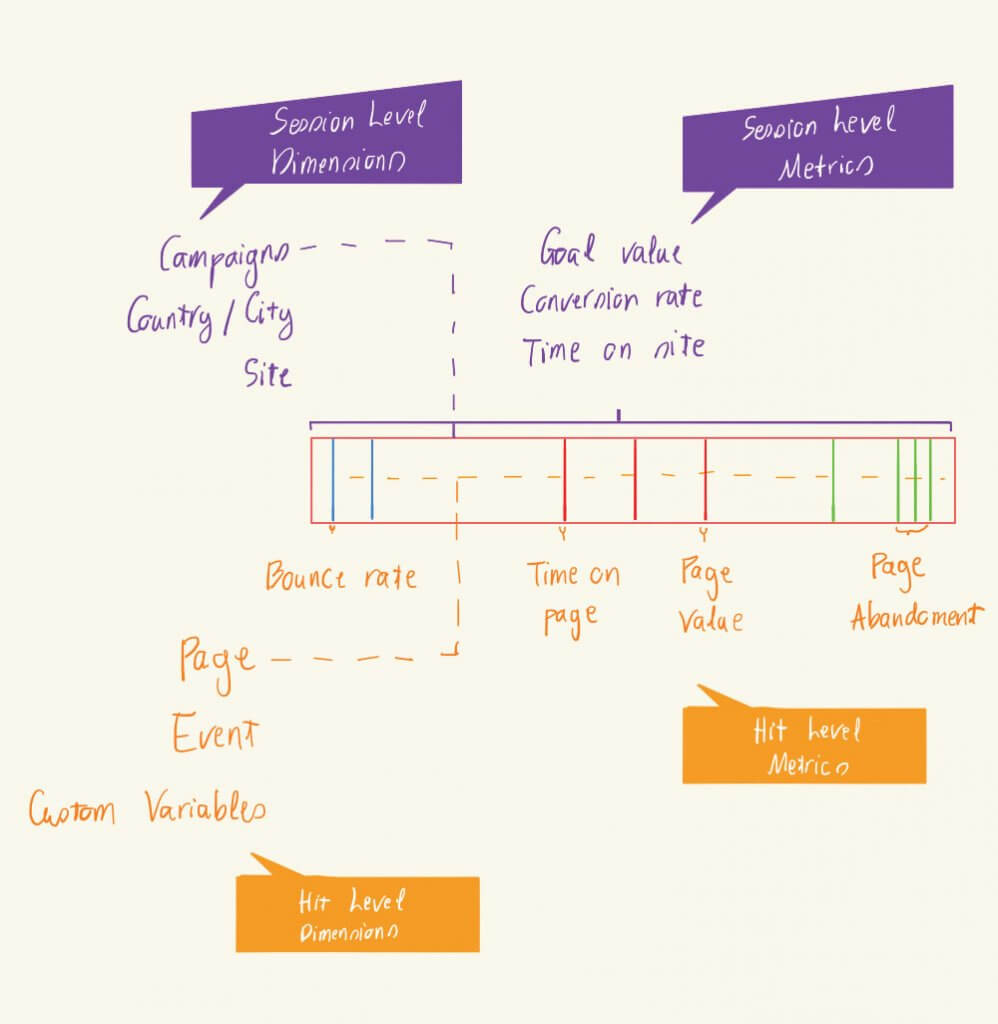
Khi phân đoạn, bạn có thể chọn giữa phân đoạn cấp độ người dùng, phiên và cấp độ truy cập. Hiểu sự khác biệt là rất quan trọng nếu bạn đang ở trong báo cáo thương mại điện tử.
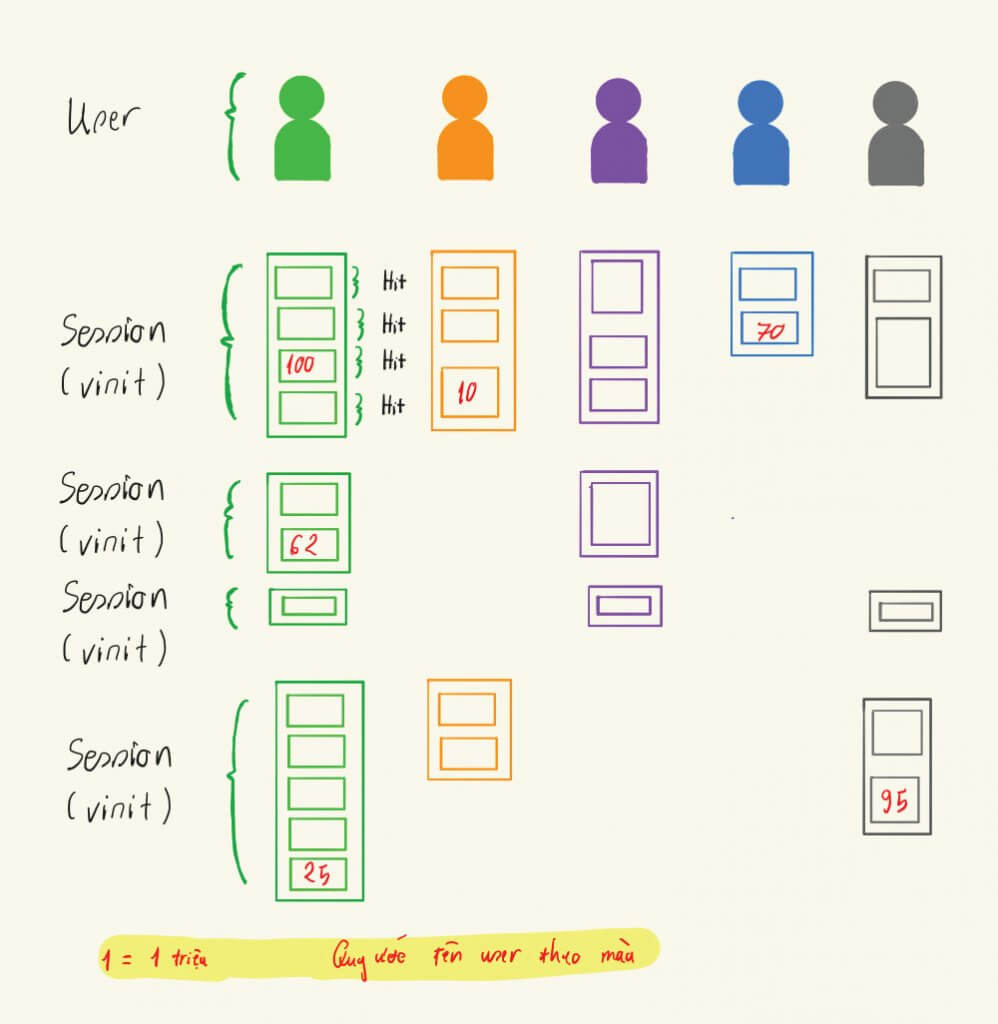
Tóm tắt
- Cấp độ người dùng – Toàn bộ hành trình của người đó trên trang web của bạn. Ví dụ: tổng doanh thu người dùng màu xanh lá là 100 + 62 + 25 = 187
- Cấp độ phiên – Sử dụng ví dụ ở trên, nếu bạn đã tạo phân đoạn cấp phiên cho khách truy cập đã chi 70 triệu, phiên của người dùng “xanh lá cây”, “xanh da trời” và “màu đen” sẽ được hiển thị.
- Mức truy cập – Sử dụng ví dụ ở trên, nếu bạn đã tạo phân đoạn cấp độ truy cập cho khách truy cập đã chi 100 triệu, chỉ có lần truy cập thứ ba của người dùng “xanh lá” sẽ được hiển thị.
Thư viện phân đoạn
Nếu bạn mới bắt đầu phân đoạn, hãy đến Thư viện Google Analytics (Nhập từ thư viện). Ở đó, bạn sẽ tìm thấy các phân đoạn được tạo bởi Google và những người dùng khác mà bạn có thể sử dụng trên trang web của riêng mình.
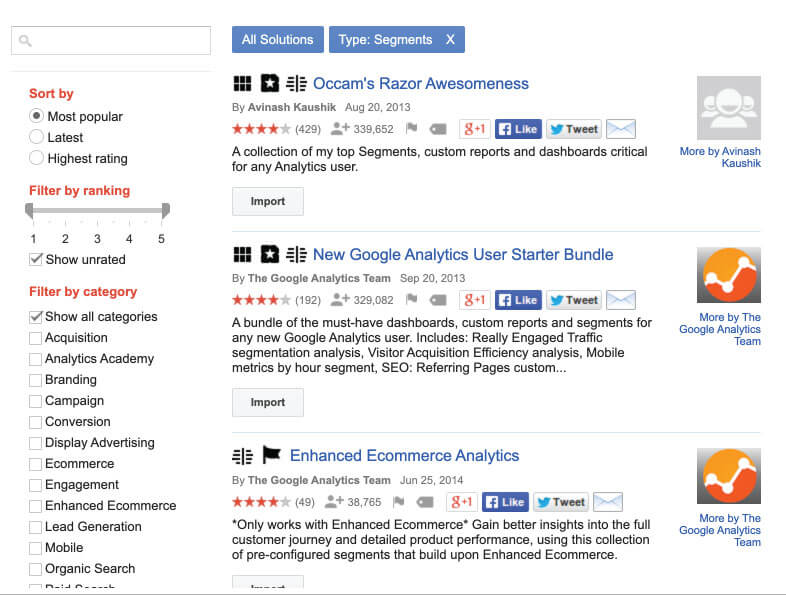
Ví dụ: đây là một cái nhìn tổng quan về các phân đoạn đi kèm với gói mặc định
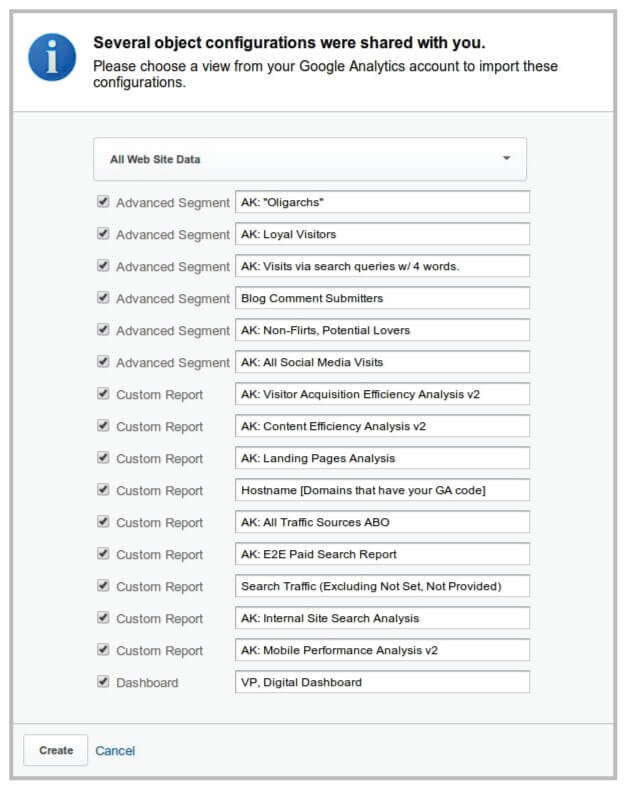
Phân đoạn đơn giản
Nếu bạn chọn tiếp tục và tạo các phân đoạn của riêng mình, bạn sẽ có tùy chọn để chọn giữa: phân đoạn đơn giản (ví dụ: Nhân khẩu học, Công nghệ, Hành vi, Ngày của Phiên đầu tiên, Nguồn lưu lượng truy cập), phân đoạn có điều kiện và phân đoạn.
Phân đoạn đơn giản khá đơn giản để bạn có thể hiểu và tạo. Dưới đây là một cái nhìn về việc tạo ra một phân đoạn “nhân khẩu học”
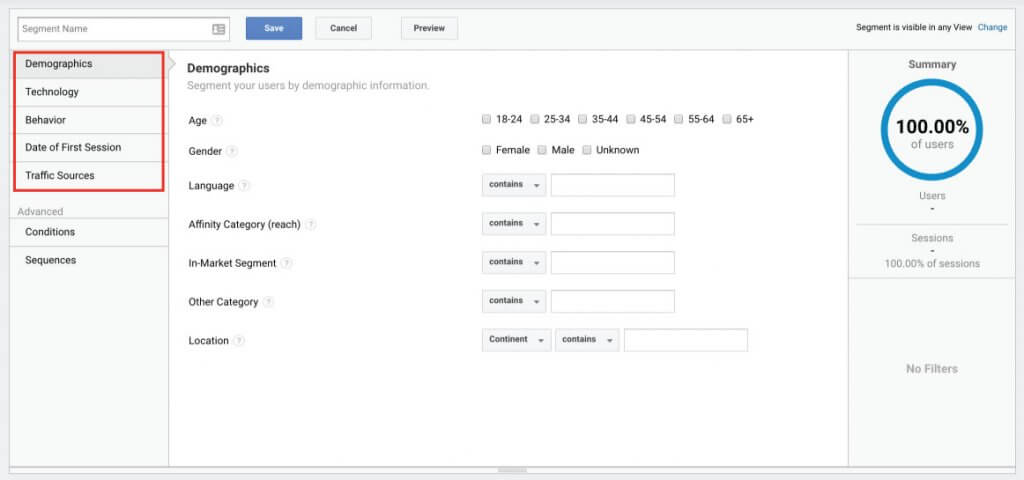
Khi bạn lựa chọn thêm thông tin như độ tuổi 14-24 giới tính nam, số liệu nằm trong “Tóm tắt” (summary) ở bên phải. Bằng cách đó, bạn có thể biết phân đoạn của bạn chiếm tỉ lệ bao nhiêu.
Bạn có thể kết hợp giữa các phân đoạn đơn giản. Ví dụ: bạn có thể phân đoạn phụ nữ dụng tiếng Anh trong độ tuổi từ 25-34 (Demographics) đến từ Facebook (Traffic sources).
Bạn cũng có thể điều chỉnh Chế độ xem phân đoạn có sẵn bằng cách nhấp vào “Change” ở góc trên cùng bên phải.
Phân đoạn có điều kiện
Phân đoạn có điều kiện được coi là phân đoạn “nâng cao”. Chúng cho phép bạn “phân đoạn người dùng và các phiên của họ theo các điều kiện một hoặc nhiều phiên. Dưới đây là một cái nhìn tổng quát việc tạo ra một phân đoạn “có điều kiện” (Conditions)
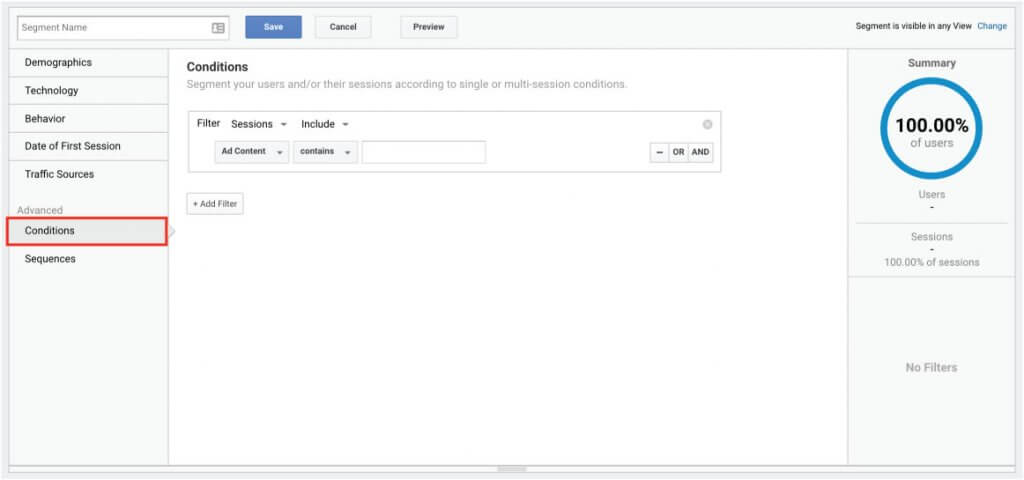
Bạn cũng có thể sử dụng các phân đoạn có điều kiện để xác định khách hàng tiềm năng. Ví dụ…
- Bao gồm: Trang chứa ProductDetails.
- Bao gồm: Sự kiện khớp chính xác với AddToCart.
- Loại trừ: Trang khớp chính xác với Thank-You.
Trong ví dụ này, khách truy cập đã thêm một hoặc nhiều sản phẩm vào giỏ hàng của mình, nhưng cuối cùng không chuyển đổi. Biết được điều này, bạn có thể xác định các điểm chạm trong kênh của mình hoặc thậm chí dùng phân đoạn này để tạo tệp đối tượng chạy chiến dịch tiếp thị lại Google Ads.
Phân đoạn trình tự
Nếu bạn sử dụng Google Analytics Remarketing, các phân đoạn theo trình tự sẽ quen thuộc. Về cơ bản, bạn có thể phân đoạn người dùng “và / hoặc” phiên của họ theo các điều kiện liên tiếp. Một phân đoạn có thể nằm giữa nhiều lượt truy cập hoặc trong một lượt truy cập.
Chúng được sử dụng để phân đoạn khách truy cập đã truy cập hai trang liên tiếp.
Hãy xem
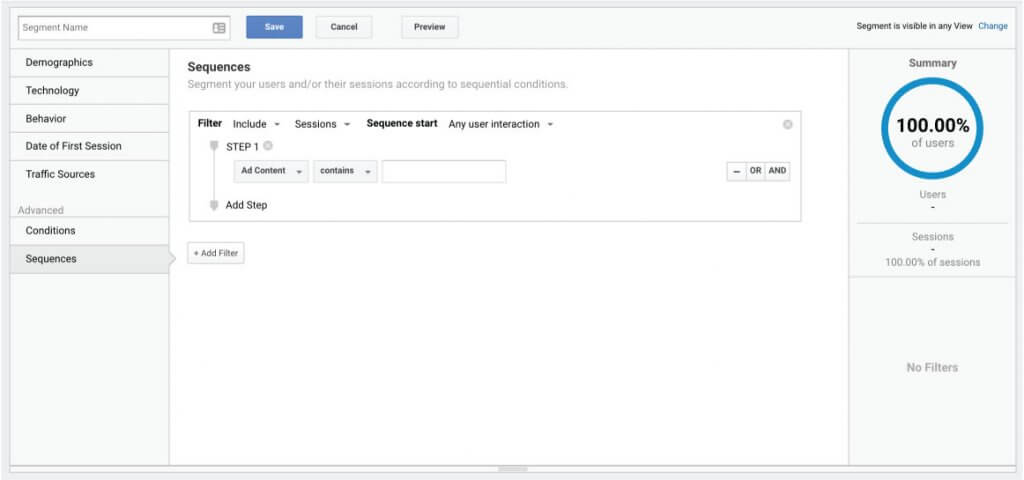
Điều này là hoàn hảo cho các trang web thương mại điện tử. Ví dụ: nếu bước đầu tiên trong chuỗi truy cập vào giỏ hàng và bước thứ hai là không có giao dịch nào diễn ra, phân đoạn của bạn sẽ hiển thị cho bạn những khách truy cập đã bắt đầu quá trình thanh toán, nhưng không chuyển đổi.
Nếu bạn tạo nhiều phân đoạn tuần tự trong hành trình thanh toán, bạn sẽ biết được tỉ lệ khách hàng dừng lại mỗi bước trong quá trình thanh toán. (1. Xem giỏ hàng -> 2. Nhập thông tin -> 3. Thanh toán )
3 cách sử dụng phân đoạn để tăng chuyển đổi
Cách tốt nhất để hiểu sức mạnh của các phân đoạn và mức độ hữu ích của chúng là áp dụng vào một số tình huống thực tế.
1. Tốc độ tải trang
Nếu bạn đọc blog trên website Digit Matter thường xuyên, bạn sẽ biết rằng tốc độ tải trang có thể có tác động lớn đến chuyển đổi của bạn. Các trang chậm chỉ đơn giản là không chuyển đổi tốt. Vì vậy, bạn có thể truy cập vào “Page Timings” trong mục “Site Speed” để tìm hiểu xem có trang nào tải chậm mà bạn nên phân tích.
Google Analytics có thể không cung cấp cho bạn một phân tích tốc độ trang web tốt nhất, nhưng nó sẽ cung cấp cho bạn một danh sách các trang vấn đề (và các giải pháp tiềm năng) để mang đến cho nhóm lập trình web của bạn.
Tốc độ bị ảnh hưởng bởi thiết bị, trình duyệt, vị trí địa lý và nhiều hơn nữa. Vì vậy, chỉ cần xác định các trang có vấn đề là không đủ. Bạn cần hiểu ngữ cảnh cho tốc độ tải trang chậm. Bạn có thể làm điều này bằng cách sử dụng các phân đoạn. Ví dụ: áp dụng bộ lọc để tìm hiểu xem trang tải chậm ở tất cả các quốc gia hay chỉ ở Việt Nam (có thể do server của bạn đặt ở nước ngoài…).
2. Thời gian trong ngày / ngày trong tuần
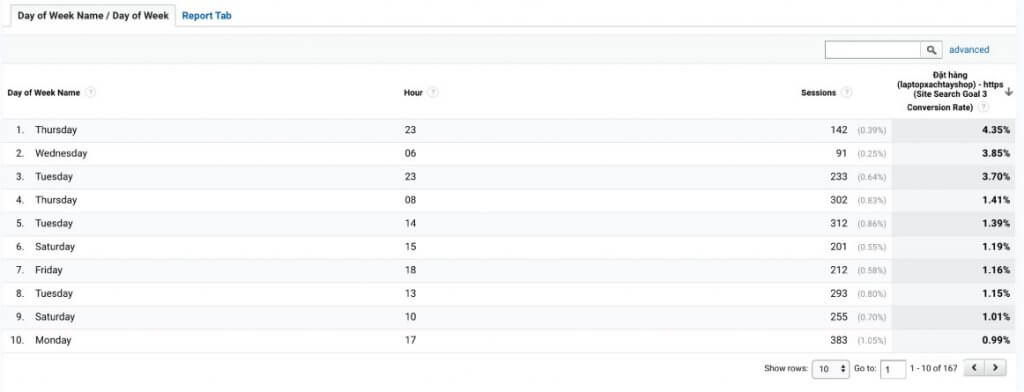
Thời gian nào trong ngày và trong tuần là thời điểm bạn đẩy quảng cáo, gửi email…là tốt nhất??? Bạn không thể dựa vào một báo cáo từ dữ liệu của người khác mà bạn phải tự tìm dữ liệu đó.
Đối với điều này, Digit Matter đề xuất bạn tạo một báo cáo tùy chỉnh và xuất dữ liệu sang excel để tạo một bản đồ nhiệt.
- Bước 1: Tạo một báo cáo tùy chỉnh và chọn “Flat Table” với “Dimensions” “Day of Week Name” và “Hour” .
- Bước 2: Thêm số liệu liên quan như Phiên(session), tỷ lệ chuyển đổi..vv.
- Bước 3: Sau đó, xuất dữ liệu sang Excel.
- Bước 4: Trong Excel, tạo một pivot table và áp dụng định dạng có điều kiện để tạo bản đồ nhiệt về thời gian trong ngày / ngày trong tuần của dữ liệu Google Analytics.
Thực hiện theo các bước này, bạn sẽ có thể trả lời rất nhiều câu hỏi có liên quan. Khách hàng truy cập có tỷ lệ chuyển đổi tốt nhất trong thời gian nào? Bạn có thể dựa vào đó đưa ra một số quyết định quan trọng như điều chỉnh thời gian phân phối quảng cáo, thời gian đăng bài facebook…vv
Mẹo: Thêm Kênh hoặc Nguồn / Phương tiện vào thứ nguyên (dimensions) của bạn trong Flat Table để có thể phân đoạn lưu lượng truy cập và tỷ lệ chuyển đổi của bạn theo nguồn lưu lượng.
3. Phân đoạn người dùng có chuyển đổi và không chuyển đổi
Có hai loại khách truy cập: khách truy cập chuyển đổi và khách truy cập không chuyển đổi. Phân đoạn có thể giúp giải thích lý do tại sao chuyển đổi xảy ra (và tại sao chúng không).
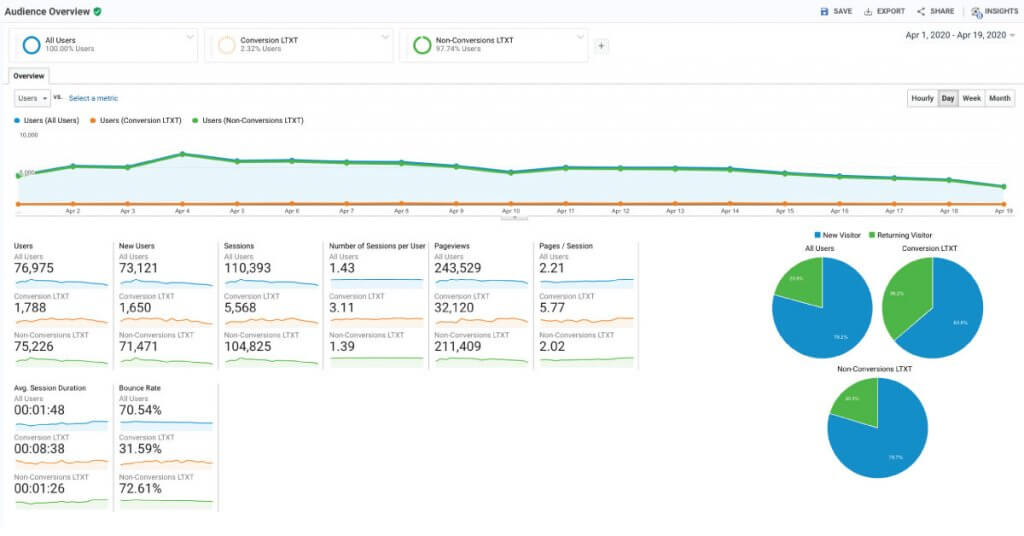
Bạn có thể thấy rằng người dùng có chuyển đổi ít hơn người dùng không có chuyển đổi (1.788 so với 75.226) và họ cũng thực hiện ít phiên hơn (5.568 so với 104.825).
Mặc dù người chuyển đổi chỉ chiếm 1/20 so với người không chuyển đổi, nhưng họ chiếm nhiều hoạt động hơn trên website:
- Tuy chỉ chiếm 1/20 số lượng người dùng không chuyển đổi nhưng chiếm 1/7 số lần xem trang.
- Gấp 2.5 số phiên trên mỗi người dùng.
- Gấp 7 lần thời lượng phiên trung bình.
- Khoảng 1/2 tỉ lệ thoát.
Khi bạn áp dụng phân đoạn, chúng vẫn có hiệu lực cho tất cả các báo cáo của bạn, cho phép dễ dàng đánh giá dữ liệu trong nhiều ngữ cảnh khác nhau.
Mở báo cáo Nhân khẩu học > Độ tuổi.

Lưu ý rằng số lượng chuyển đổi và không chuyển đổi giảm dần theo độ tuổi. Nhóm 25-34 chiếm hầu hết các phiên có chuyển đổi (333 hay 46%).
Có thể người dùng 25-34 vốn có khuynh hướng chuyển đổi nhiều hơn. Hay sản phẩm hoặc dịch vụ của bạn có sức hấp dẫn đặc biệt với nhóm này. Hoặc có thể hoạt động marketing của bạn trung hơn vào người dùng trẻ hơn. Những thống kê này cũng có thể cho thấy rằng trang web của bạn hướng tới đối tượng trẻ hơn, am hiểu về mặc kỹ thuật hơn. Bạn không thể nói chính xác những gì đang diễn ra chỉ từ thông tin này, nhưng rõ ràng cho đến bây giờ nhóm nhân khẩu học trẻ nhất đặc biệt có giá trị đối với bạn.
Mở báo cáo Nhân khẩu học > Giới tính và đặt chỉ số chuyển đổi cho “Tất cả các mục tiêu” và xem các nhóm giới tính có chuyển đổi khác nhau hay không.
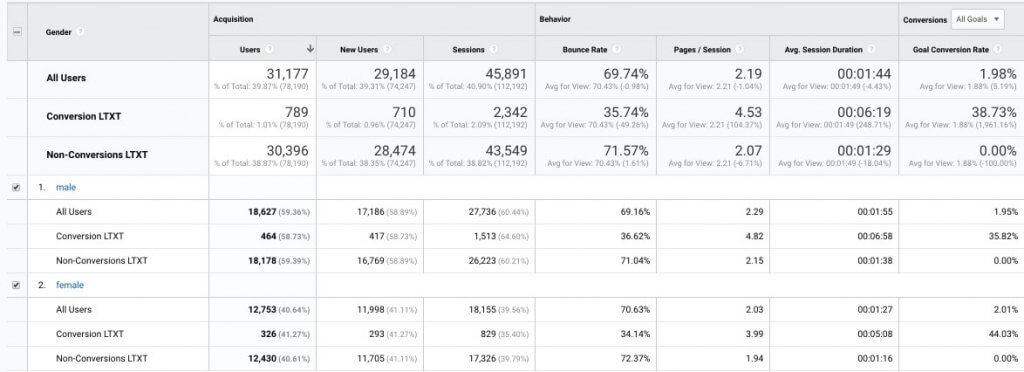
Người dùng nam có số phiên chuyển đổi chiếm 60% so với người dùng nữ
Áp dụng đơn giản hai phân đoạn hệ thống, bạn có thể điều hướng qua một vài báo cáo và bắt đầu thấy các mẫu xuất hiện:
- Người dùng trẻ hơn chiếm tổng số chuyển đổi nhiều hơn
- Người dùng nam chiếm tổng số chuyển đổi nhiều hơn.
Bạn nên bắt đầu với phân đoạn nào
Hai trong số các phân đoạn yêu thích của chúng tôi tại Digit Matter là: phân đoạn khách truy cập đã sử dụng tìm kiếm trang web nội bộ (Site Search) và khách có chuyển đổi. Bạn có thể đọc báo cáo 2 phân đoạn này để tối ưu thêm cho nội dung website và social.
Phần kết luận
Tối ưu hóa thông minh giúp bạn không lãng phí thời gian với dữ liệu tổng hợp phức tạp. Bạn có thể sử dụng phân đoạn để tìm hiểu sâu sắc hơn cho dữ liệu của bạn và đưa ra quyết định.
Theo dõi ngay các bước sau:
- Đảm bảo Google Analytics được thiết lập đúng và chính xác tracking / báo cáo.
- Hiểu được sự khác nhau giữa các cấp độ phân đoạn người dùng, phiên và cấp độ truy cập.
- Khám phá thư viện phân đoạn và làm việc với các phân đoạn được tạo sẵn.
- Bắt đầu bằng cách tạo các phân đoạn đơn giản của riêng bạn dựa trên nhân khẩu học, công nghệ, hành vi..vv
- Tìm hiểu các phân đoạn nâng cao theo điều kiện và trình tự.
- Sử dụng phân đoạn để tìm kiếm mẫu đặc trưng của chuyển đổi, từ đó tạo các phân đoạn nâng cao hơn theo các mẫu trên để phân tích dữ liệu được phân đoạn của bạn và thực hiện các thay đổi để cải thiện chuyển đổi tốt hơn.
Mong rằng các kiến thức này sẽ hữu ích cho doanh nghiệp của bạn. Nếu bạn cần liên lạc với tôi, hãy gửi email về [email protected]